Cet utilitaire supprime tous les caractères qui suivent une longueur spécifiée dans les cellules sélectionnées.
L'utilitaire fonctionne à la fois avec des chiffres et du texte. Les cellules contenant des formules seront ignorées.
Pour supprimer des caractères dans les cellules contenant des formules, vous devez d’abord convertir les formules en valeurs.
Vous pouvez, par exemple, l'utiliser pour tout supprimer rapidement après les 4 premiers caractères de votre plage de données.
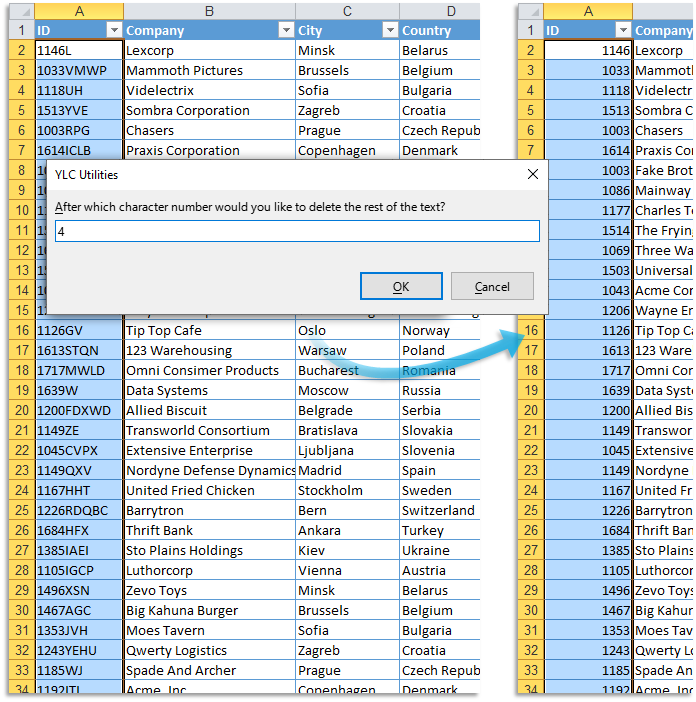
Cliquez
Excel :
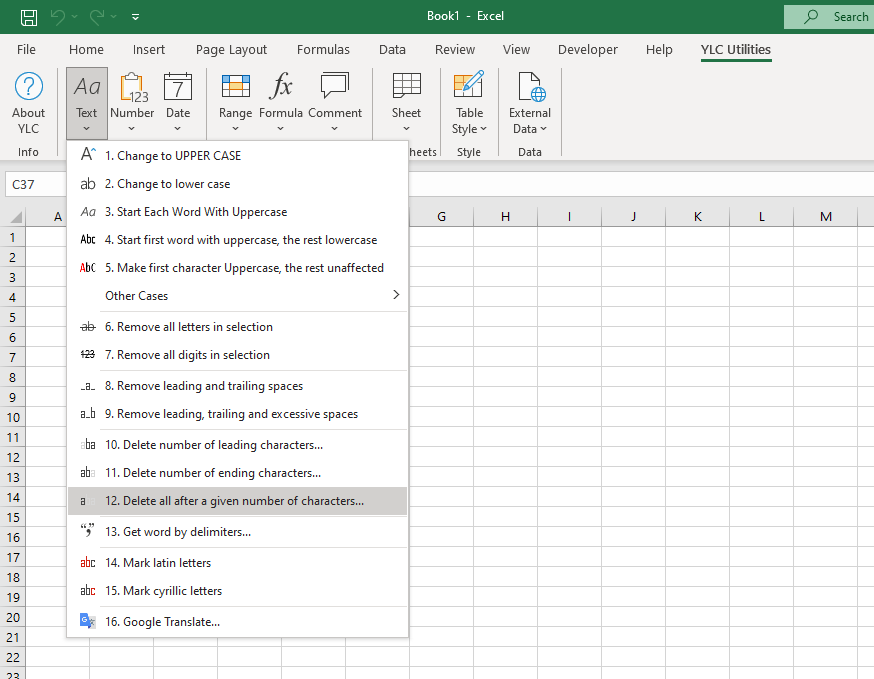
LibreOffice Calc :
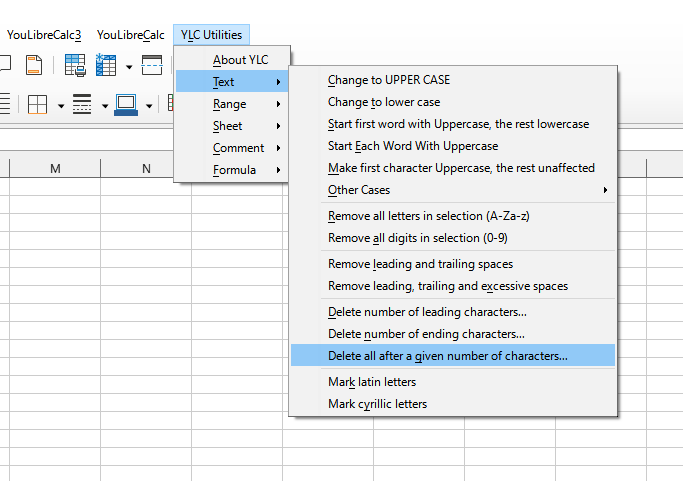
C'est une alternative plus rapide que d'utiliser une colonne temporaire et la fonction =LEFT().
En utilisant cet outil, vous êtes assuré de gagner du temps et des efforts. Cependant, le gain de temps réel dépend de la fréquence à laquelle vous utilisez Excel (Calc) , la quantité de données avec lesquelles vous travaillez et la fréquence à laquelle vous utilisez l'outil.
Vous pouvez utiliser l'utilitaire
Après cela, cette fonction sera disponible dans tous les fichiers qui seront ouverts dans Excel (LibreOffice Calc) .